问题:MSChart.exe;结果:微软图表控件MsChart使用方法及各种插件下载地址
下面是下载地址:
控件:Microsoft .NET Framework 3.5 的 Microsoft 图表控件(Microsoft Chart Controls for Microsoft .NET Framework 3.5)–
包含英文版,中文版。上面提供的链接是中文版的,可以更改为英文版。
Microsoft .NET Framework 3.5 的Microsoft 图表控件 的语言包,包含23中语言。
Microsoft Chart Controls Add-on for Microsoft Visual Studio 2008 –
这个只有英文的,没找到中文的。
文档 (Microsoft Chart Controls for .NET Framework Documentation)–
这个只有英文的,没找到中文的。
WinForm 和 Asp.net的例子(Samples Environment for Microsoft Chart Controls) –
这个只有英文的,没找到英文的。
下了它的示例程序后,运行了一下,非常的强大,可以支持各种各样的图形显示,常见的:点状图、饼图、柱状图、曲线图、面积图、排列图等等,同时也支持3D样式的图表显示,不过我觉得最有用的功能还是支持图形上各个点的属性操作,它可以定义图形上各个点、标签、图形的提示信息(Tooltip)以及超级链接、Javascript动作等,而不是像其它图形类库仅生成一幅图片而已,通过这些,加上微软自己的Ajax框架,可以建立一个可以互动的图形统计报表了。
一。安装
控件的安装相对比较简单,下载完后,先执行“MSChart.exe”程序,它会自动检测你的环境,安装到系统目录中去,如果要在VS 2008环境中直接使用,那么需要安装For Vs2008的插件,MSChart_VisualStudioAddOn.exe,还有一个中文语言包MSChartLP_chs.exe。安装完后,打开Vs2008,在建立项目的时候,你就能在工具栏中看到有一个Chart的控件了,如下图:
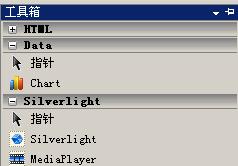
二。使用
安装好后,建立一个.NET3.5的Web项目,像使用普通控件一样拖放到要使用的Web界面即可。初步研究了一下,整个图形控件主要由以下几个部份组成:
1.Annotations --图形注解集合
2.ChartAreas --图表区域集合
3.Legends --图例集合
4.Series --图表序列集合(即图表数据对象集合)
5.Titles --图标的标题集合
Annotations注解集合
Annotations是一个对图形的一些注解对象的集合,所谓注解对象,类似于对某个点的详细或者批注的说明,比如,在图片上实现各个节点的关键信息,如下图方框和黄色的小方框:
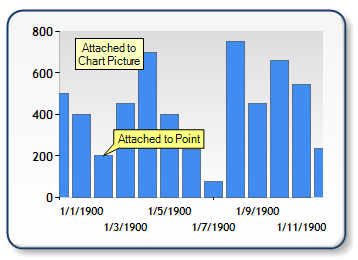
一个图形上可以拥有多个注解对象,可以添加十多种图形样式的注解对象,包括常见的箭头、云朵、矩行、图片等等注解符号,通过各个注解对象的属性,可以方便的设置注解对象的放置位置、呈现的颜色、大小、文字内容样式等常见的属性。
ChartAreas图表区域集合
ChartAreas可以理解为是一个图表的绘图区,例如,你想在一幅图上呈现两个不同属性的内容,一个是用户流量,另一个则是系统资源占用情况,那么你 要在一个图形上绘制这两种情况,明显是不合理的,对于这种情况,可以建立两个ChartArea,一个用于呈现用户流量,另一个则用于呈现系统资源的占用 情况。
当然了,图表控件并不限制你添加多少个绘图区域,你可以根据你的需要进行添加。对于每一个绘图区域,你可以设置各自的属性,如:X,Y轴属性、背景等。
需要注意的是,绘图区域只是一个可以作图的区域范围,它本身并不包含要作图形的各种属性数据。
多绘图区效果图如下,分为上下两个绘图区域,分别表示不同的绘图数据:

Legends图例集合
Legends是一个图例的集合,即标注图形中各个线条或颜色的含义,同样,一个图片也可以包含多个图例说明,比如像上面说的多个图表区域的方式,则可以 建立多个图例,每别说明各个绘图区域的信息,具体的图例配置说明此处就不详细说明了,可以参考一下官网的例子,写得丰富的详细了:)也上一张图例的效果图 吧~
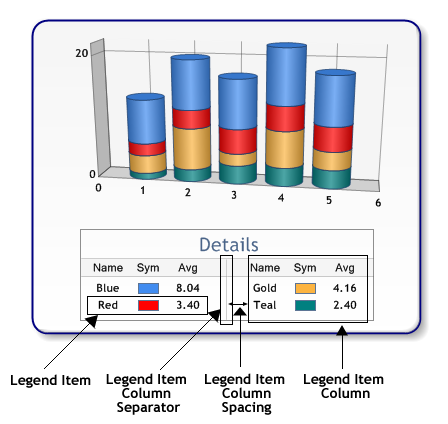
Series图表序列
图表序列,应该是整个绘图中最关键的内容了,通俗点说,即是实际的绘图数据区域,实际呈现的图形形状,就是由此集合中的每一个图表来构成的,可以往集合里面添加多个图表,每一个图表可以有自己的绘制形状、样式、独立的数据等。
需要注意的是,每一个图表,你可以指定它的绘制区域(见ChartAreas的说明),让此图表呈现在某个绘图区域,也可以让几个图表在同一个绘图区域叠加,如下图:

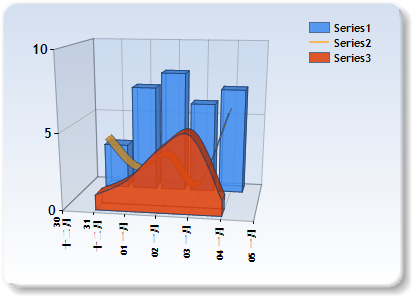
上面两幅图,分别表示了把图表放在不同的绘制区域和放在同一个绘制区域的情况。
继续回到ChartAreas章节举的例子,同时要显示用户的流量还要显示系统的占用情况,对于这种时候,应该建立两个Series,一个用于呈现用户的流量,另一个则用于呈现系统的占用情况。它们分别属于各自的绘图区域。
Titles标题合集
根据字面含义即可以理解,是图表的标题配置,同样可以添加多个标题,以及设置标题的样式及文字、位置等属性。多看一下它的属性即能明白各自的含义。
三。其它属性
相对来说,我觉得比较有用的属性有三个,分别是:Label、Tooltip以及Url链接。
Label即标签的含义,可以在图片的关键位置进行一些关键数字或文字的描述,如下图:
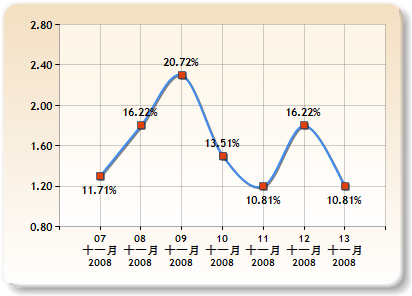
像上图:X轴和Y轴的文字便是标签,以及图表曲线中的红点上的文字,也是标签,添加了标签,可以让人更容易的对内容进行理解。
Tooltip即提示的含义,用于在各个关键点,如:标签、图形关键点、标题等当鼠标移动上去的时候,提示用户一些相关的详细或说明信息,例如上图,可以 给曲线中的每一个点增加Tooltip的属性,写上需要详细说明的内容,比如:详细的销售明细,那么,在鼠标移动到这个点的时候,会自动弹出提示信息。
Tooltip可以支持简单方式以及自定义的方式,简单方式即像平时Html页面设置的title之类的属性效果,而自定义的方式,则可以实现图形、文本等各种复杂的提示信息显示。详细的方式请参考官方例子的:Interactivity and AJAX/Tooltips以及Interactivity and AJAX/Client Side Scripts下面的相关例子。
Url链接,图表控件中,有一大半的控件都有Url及Tooltip的属性,你可以设置此属性,在鼠标点击的时候,代到其它相应的页面去。
建议大家看看官方例子中的Interactivity and AJAX部份,很精彩:)
例子:建立一个Cpu信息和内存使用的实时统计表
下面写一个小例子,建立一个系统的内存实时统计图表,使用到了Ajax的方法,以及Windows Api取得系统内存的方法。
首先,建立一个Aspx页面,拖动一个图表控件到页面,设置图表控件的属性如下:
其中,MEMORY_INFO,ComputerInfo是一个定义的结构体及调用Win32 API接口的一个访问类。程序分别取得每一个图表对象,每次加载的时候,都重新取得当前的内存和Cpu信息,再在图表上添加一个点,需要注意的是,一定要设置图表控件的EnableViewState属性为True,否则无法记录状态。

<asp:Chart ID="ChartMemory" runat="server" BackColor="LightSteelBlue"
BackGradientStyle="TopBottom" BackSecondaryColor="White" EnableTheming="False"
EnableViewState="True"
Height="363px" Width="415px">
<Legends>
<asp:Legend Alignment="Center" Docking="Bottom" Name="Legend1" Title="图例">
</asp:Legend>
</Legends>
<Titles>
<asp:Title Font="微软雅黑,
16pt" Name="Title1" Text="系统内存监控图表">
</asp:Title>
</Titles>
<Series>
<asp:Series BorderColor="White" BorderWidth="3" ChartArea="ChartArea1"
ChartType="Spline"
Legend="Legend1" Name="已使用物理内存" XValueType="Double"
YValueType="Double">
</asp:Series>
<asp:Series BorderWidth="3" ChartArea="ChartArea1" ChartType="Spline"
Legend="Legend1"
Name="全部占用内存">
</asp:Series>
<asp:Series ChartArea="ChartArea2" ChartType="StackedArea" Legend="Legend1"
Name="CPU">
</asp:Series>
</Series>
<ChartAreas>
<asp:ChartArea BackColor="224, 224, 224" BackGradientStyle="LeftRight"
Name="ChartArea1">
</asp:ChartArea>
<asp:ChartArea Name="ChartArea2">
</asp:ChartArea>
</ChartAreas>
</asp:Chart>
一共建立了两个绘图区,一个用于呈现内存使用情况的在ChartArea1区域,另一个则是呈现Cpu使用情况的,放置在ChartArea2区域了。一共有三个图表,分别表示已使用的物理内存、全部占用的物理内存,以及Cpu使用显示的情况。
添加一个Ajax的计时器以及Ajax的ScriptManager,UpdatePanel,把计时器和图表控件都拖进UpdatePanel里面。设置计时器的间隔时间为一秒钟(1000),双击计时器,写如下代码:

static PerformanceCounter pc = new
PerformanceCounter("Processor",
"%
Processor Time",
"_Total");
protected void Timer1_Tick(object sender,
EventArgs e)
{
MEMORY_INFO MemInfo =
new MEMORY_INFO();
ComputerInfo.GlobalMemoryStatus(ref MemInfo);
//UseMemory
Series
series = ChartMemory.Series[0];
int xCount = series.Points.Count == 0
? 0 :
series.Points.Count -
1;
double lastXValue = series.Points.Count == 0
? 1 :
series.Points[xCount].XValue + 1;
double lastYValue = (double)(MemInfo.dwTotalPhys-MemInfo.dwAvailPhys)/1024/1024;
series.Points.AddXY(lastXValue,
lastYValue);
//Total
Memory
series = ChartMemory.Series[1];
lastYValue =
(double)(MemInfo.dwTotalVirtual+MemInfo.dwTotalPhys-MemInfo.dwAvailPhys - MemInfo.dwAvailVirtual)/1024/1024;
series.Points.AddXY(lastXValue, lastYValue);
//CPU
series = ChartMemory.Series[2];
lastYValue =
(double)pc.NextValue();
series.Points.AddXY(lastXValue, lastYValue);
// Remove points from the left chart side if number
of points exceeds 100.
while (this.ChartMemory.Series[0].Points.Count > 80)
{
// Remove series points
foreach (Series s in this.ChartMemory.Series)
{
s.Points.RemoveAt(0);
}
}
// Adjust categorical scale
double axisMinimum = this.ChartMemory.Series[0].Points[0].XValue;
this.ChartMemory.ChartAreas[0].AxisX.Minimum = axisMinimum;
this.ChartMemory.ChartAreas[0].AxisX.Maximum = axisMinimum + 99;
}
附上取得内存信息的类代码:

/// <summary>
///取得计算机的系统信息
/// </summary>
public class ComputerInfo
{
/// <summary>
/// 取得Windows的目录
/// </summary>
/// <param
name="WinDir"></param>
/// <param
name="count"></param>
[DllImport("kernel32")]
public static extern void GetWindowsDirectory(StringBuilder WinDir,
int count);
/// <summary>
/// 获取系统路径
/// </summary>
/// <param
name="SysDir"></param>
/// <param
name="count"></param>
[DllImport("kernel32")]
public static extern void GetSystemDirectory(StringBuilder SysDir,
int count);
/// <summary>
/// 取得CPU信息
/// </summary>
/// <param
name="cpuinfo"></param>
[DllImport("kernel32")]
public static extern void GetSystemInfo(ref CPU_INFO
cpuinfo);
///
<summary>
/// 取得内存状态
/// </summary>
/// <param
name="meminfo"></param>
[DllImport("kernel32")]
public static extern void GlobalMemoryStatus(ref MEMORY_INFO meminfo);
/// <summary>
/// 取得系统时间
/// </summary>
/// <param
name="stinfo"></param>
[DllImport("kernel32")]
public static extern void GetSystemTime(ref SYSTEMTIME_INFO stinfo);
public
ComputerInfo()
{
}
}
//定义CPU的信息结构
[StructLayout(LayoutKind.Sequential)]
public
struct CPU_INFO
{
public
uint dwOemId;
public uint dwPageSize;
public uint lpMinimumApplicationAddress;
public
uint lpMaximumApplicationAddress;
public
uint dwActiveProcessorMask;
public uint dwNumberOfProcessors;
public uint dwProcessorType;
public uint dwAllocationGranularity;
public uint dwProcessorLevel;
public uint dwProcessorRevision;
}
//定义内存的信息结构
[StructLayout(LayoutKind.Sequential)]
public
struct MEMORY_INFO
{
public
uint dwLength;
public uint dwMemoryLoad;
public uint dwTotalPhys;
public uint dwAvailPhys;
public uint dwTotalPageFile;
public uint dwAvailPageFile;
public uint dwTotalVirtual;public uint dwAvailVirtual;
}//定义系统时间的信息结构 [StructLayout(LayoutKind.Sequential)]public
struct SYSTEMTIME_INFO
{public
ushort wYear;public ushort wMonth;public ushort wDayOfWeek;public ushort wDay;public ushort wHour;public ushort wMinute;public ushort wSecond;public ushort wMilliseconds;
}
运行的效果图如下:

问题:MSChart.exe;结果:微软图表控件MsChart使用方法及各种插件下载地址的更多相关文章
- asp.net微软图表控件MsChart
前段时间,开发项目时,由于需要,需要将一些数据统计,并以图表形式显示.由于是asp.net,所以就找到了MsChart图表控件,还是挺方便实用的,分享一下. MsChart控件的主要组成如图所示 工具 ...
- 图表控件FlowChart.NET详细介绍及免费下载地址
FlowChart.NET是一款专业的.NET平台下的流程图及图表控件,它可以运行在任何C#, VB.NET或Delphi.NET语言编写的软件中.能够帮助你创建工作流程图.对象层次和关系图.网络拓扑 ...
- 微软图表控件MsChart使用
assemblies节点下:<add assembly="System.Web.DataVisualization, Version=3.5.0.0, Culture=neutral, ...
- asp.net微软图表控件使用示例
<configuration> <system.webServer> <handlers> <remove name="ChartImageHand ...
- 图表控件MsChart使用demo
chart 控件主要有 Titles 标题集合 Chart Area图形显示区域 Series图表集合 Legends图列的集合 (1) 常用事件: 1. Series1.Points.DataB ...
- 微软Charting图表控件 System.Web.UI.DataVisuliztion.Charting
一.概述 基于.NET Framework 3.5 SP1的图表控件--Chart,可在WinForm和WebForm下使用!需要引入System.Web.DataVisualization.dll ...
- 关于微软C#中的CHART图表控件的简单使用【转】
最近公司项目要用到Chart图表控件,这是一个比较老的东西了,目前网络上似乎已经不太流行这个控件,但是只要配置了相关的属性,效果还是可以的.前前后后摸索了好久,接下来谈谈这个件控件最重要的几个属性. ...
- 关于微软C#中的CHART图表控件的简单使用
最近公司项目要用到Chart图表控件,这是一个比较老的东西了,目前网络上似乎已经不太流行这个控件,但是只要配置了相关的属性,效果还是可以的.前前后后摸索了好久,接下来谈谈这个件控件最重要的几个属性. ...
- .net chart(图表)控件的使用-System.Windows.Forms.DataVisualization.dll
这个案例指在介绍微软这套免费又功能强大的图表控件Microsoft Chart Controls for Microsoft .NET Framework 3.5,通过它,可让您的项目及报表,轻松套用 ...
随机推荐
- amp模板展示amp网站也可以做得很好看
ytkah比较喜欢研究一些新东西,AMP刚出来的时候就上手了,也做了一些站点,而且还不赖,因为这个还机缘巧合参加了深圳的谷歌全球合作伙伴大会,很多大牛也都来了,很荣幸能和他们一起交流.下面就稍微展示一 ...
- linux shell 中数组使用方法介绍
linux shell在编程方面比windows 批处理强大太多,不管是在循环.运算.已经数据类型方面都是不能比較的. 以下是个人在使用时候,对它在数组方面一些操作进行的总结. 1.数组定义 [che ...
- eclipse---个人设置
window---- preferences -----修改背景颜色 -----修改字体 ----修改窗口主题 ----设置编码 -----设置编译环境 ----设置web项目JDK编译的版本 --- ...
- Stream computing
stream data 从广义上说,所有大数据的生成均可以看作是一连串发生的离散事件.这些离散的事件以时间轴为维度进行观看就形成了一条条事件流/数据流.不同于传统的离线数据,流数据是指由数千个数据源持 ...
- [原创]java WEB学习笔记25:MVC案例完整实践(part 6)---新增操作的设计与实现
本博客为原创:综合 尚硅谷(http://www.atguigu.com)的系统教程(深表感谢)和 网络上的现有资源(博客,文档,图书等),资源的出处我会标明 本博客的目的:①总结自己的学习过程,相当 ...
- IAR 条件断点
条件断点是IDE的一个重要功能,在IAR调试时候,经常跟踪一个数据,但是对较大的buffer,用普通的断点或live watch都不好跟踪. 比如某个buffer里一个数,我们知道他在第几个,但是却从 ...
- 第二十四篇、socketserver源码剖析
这里选择的是python2.7(python3和2.7的源码基本类似) #!/usr/bin/env python # -*- coding:utf-8 -*- import SocketServer ...
- MySQL 及 SQL 注入与防范方法
所谓SQL注入,就是通过把SQL命令插入到Web表单递交或输入域名或页面请求的查询字符串,最终达到欺骗服务器执行恶意的SQL命令. 我们永远不要信任用户的输入,我们必须认定用户输入的数据都是不安全的, ...
- java网络爬虫爬虫小栗子
简要介绍: 使用java开发的爬虫小栗子,存储到由zookeeper协调的hbase中 主要过程是模拟Post请求和get请求,html解析,hbase存储 源码:https://github.com ...
- Docker-使用Dockerfile创建镜像
Dockerfile是一个文本格式的配置文件,用户可以使用Docker来快速创建自定义的镜像 基本结构 Dockerfile由一行行命令语句组成,并且支持以#开头的注释行 一般而言,Dockerfil ...

 (2012-08-10 17:32:33)
(2012-08-10 17:32:33)